QQ影音如何播放3D视频? QQ影音播放3D视频设置方法
时间:2017-09-25 14:55:43 作者:琪琪 浏览量:45

现在,不少电影都是制作成3D的,效果十足,而如果在电脑上看,可能就没有这种效果。实际上,QQ影音是可以做到的。那么,QQ影音怎么播放3D视频?今天,小编就为大家带来QQ影音播放3D视频设置技巧,一起来看看吧。
首先需要安装QQ影音,按照提示安装即可,安装好的QQ影音如图。
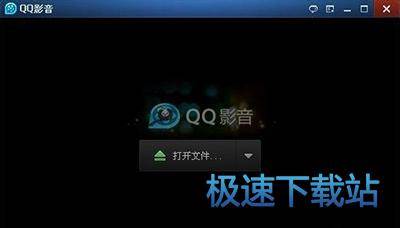
首先使用QQ影音打开3D视频,可以看到视频是左右分割的两部分,将鼠标指向播放画面顶端的时候可以看到一个3D标志,点击它。

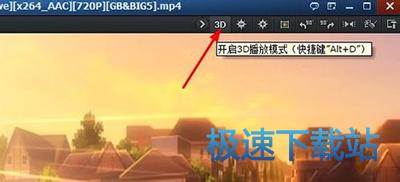
这时弹出了3D播放设置的对话框,将顶部的不转换改为左右叠加,选中拉伸画面。确定后,可以看到视频以3D模式播放上了,也可以通过右击选择播放选项中的3D播放来打开3D播放设置的对话框
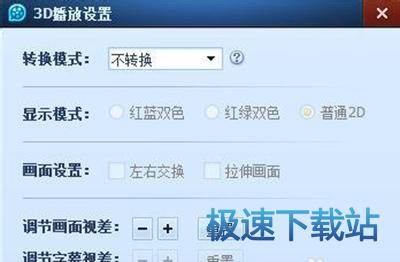
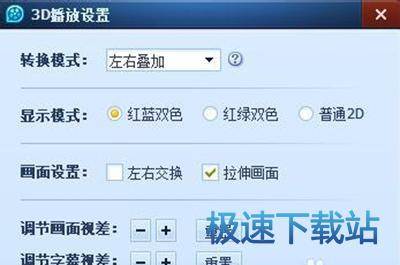

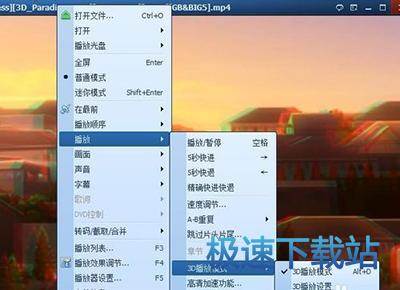
QQ影音 4.1.2.650 官方版
- 软件性质:国产软件
- 授权方式:免费版
- 软件语言:简体中文
- 软件大小:31845 KB
- 下载次数:7733 次
- 更新时间:2019/4/5 4:57:20
- 运行平台:WinAll...
- 软件描述:QQ影音是由腾讯公司推出的一款电脑多媒体播放软件。完美支持7种主流格式的视频播放... [立即下载]
相关资讯
相关软件
电脑软件教程排行
- 怎么将网易云音乐缓存转换为MP3文件?
- 比特精灵下载BT种子BT电影教程
- 土豆聊天软件Potato Chat中文设置教程
- 怎么注册Potato Chat?土豆聊天注册账号教程...
- 浮云音频降噪软件对MP3降噪处理教程
- 英雄联盟官方助手登陆失败问题解决方法
- 蜜蜂剪辑添加视频特效教程
- 比特彗星下载BT种子电影教程
- 好图看看安装与卸载
- 豪迪QQ群发器发送好友使用方法介绍
最新电脑软件教程
- 生意专家教你如何做好短信营销
- 怎么使用有道云笔记APP收藏网页链接?
- 怎么在有道云笔记APP中添加文字笔记
- 怎么移除手机QQ导航栏中的QQ看点按钮?
- 怎么对PDF文档添加文字水印和图片水印?
- 批量向视频添加文字水印和图片水印教程
- APE Player播放APE音乐和转换格式教程
- 360桌面助手整理桌面图标及添加待办事项教程...
- Clavier Plus设置微信电脑版快捷键教程
- 易达精细进销存新增销售记录和商品信息教程...
软件教程分类
更多常用电脑软件
更多同类软件专题












